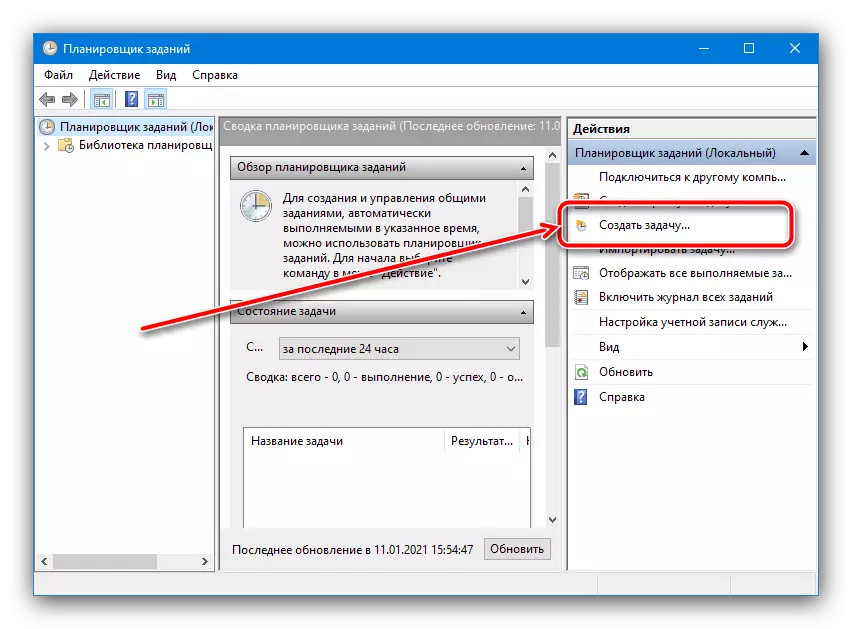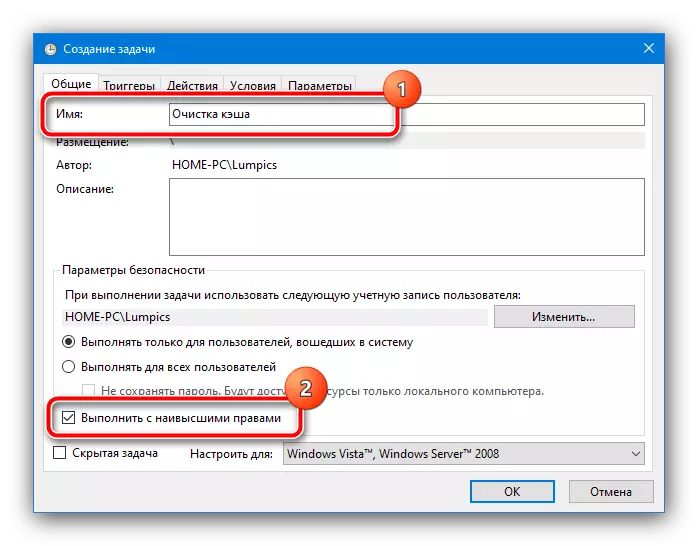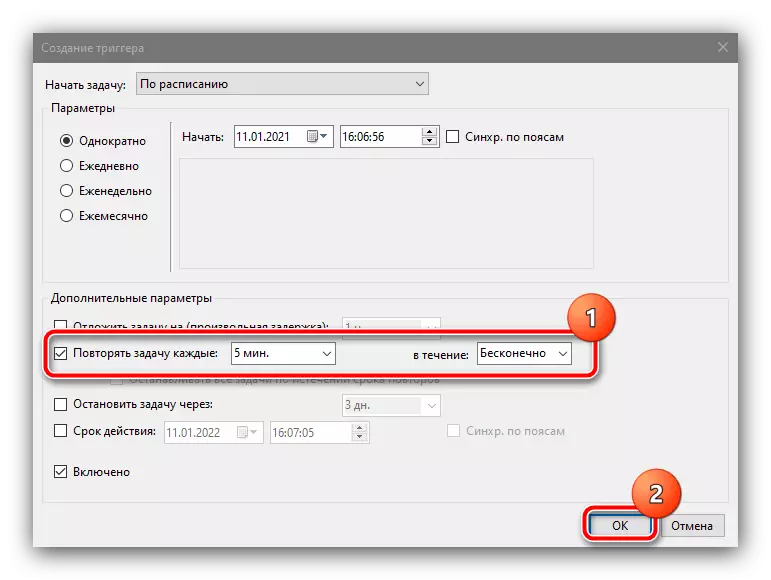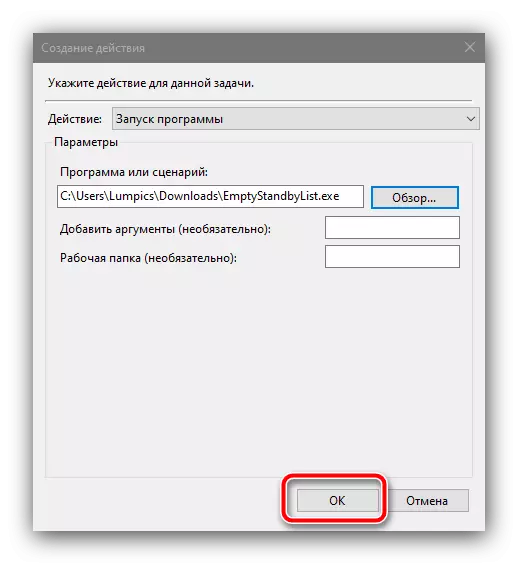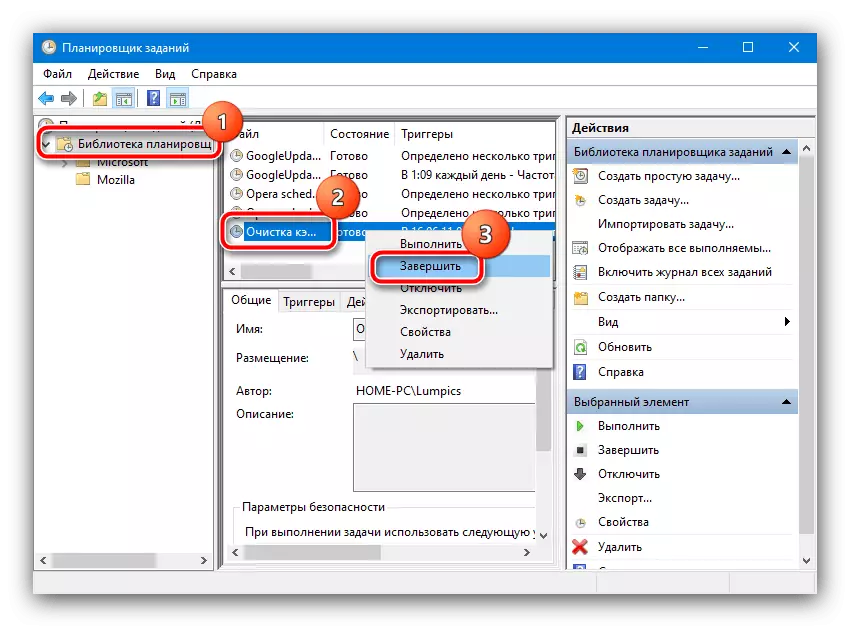كيفية زيادة مخبأ
عملية زيادة المكان ويندوز 10 مخبأ يحدث عن طريق تغيير بعض المعلمات في تسجيل النظام.
- استدعاء "تشغيل" نافذة مع مفاتيح فوز + R، ثم أدخل الاستعلام REGEDIT في ذلك، وانقر فوق موافق.
- بعد بدء الأداة الإضافية، انتقل إلى الطريقة التالية:
HKEY_LOCAL_MACHINE \ SYSTEM \ CURRENTCONTROLSET \ مراقبة \ مدير الدورة \ إدارة الذاكرة
- على الجانب الأيمن من النافذة، والعثور على "DisablePagingExecutive" المعلمة وانقر نقرا مزدوجا على ذلك مع زر الماوس الأيسر لتحرير.
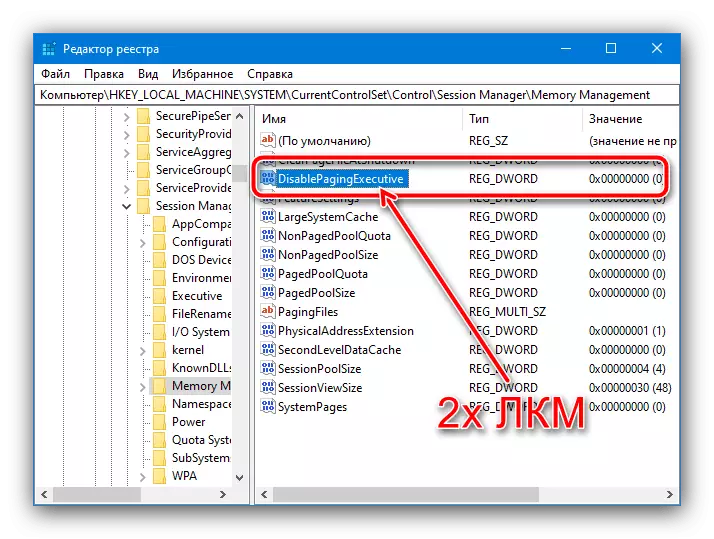
تعيين القيمة 1، ثم انقر فوق "موافق".
- كرر الخطوات السابقة، ولكن بالفعل لبند "LargeSystemCache".
- تحقق من صحة المدخلات، ثم إغلاق كافة تشغيل ويندوز وإعادة تشغيل الكمبيوتر.
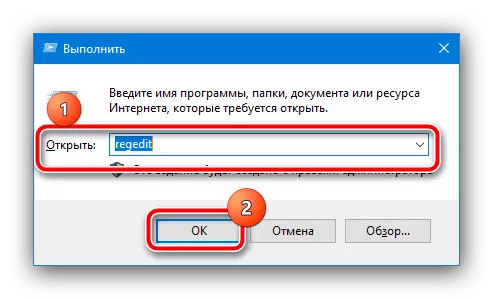
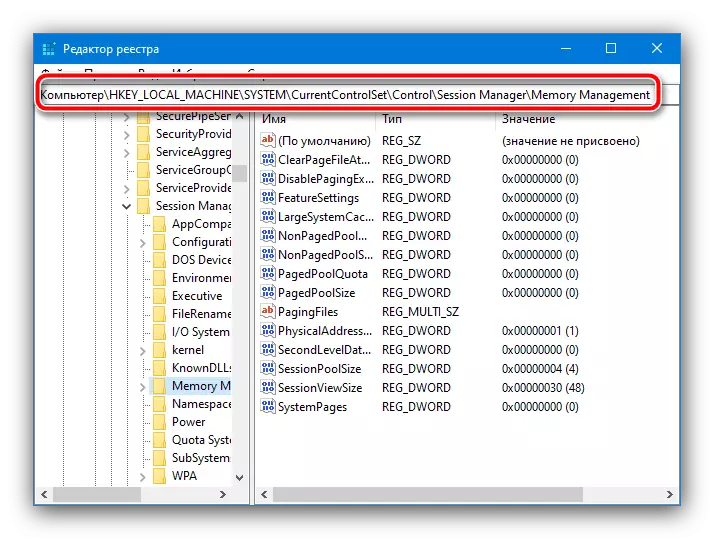
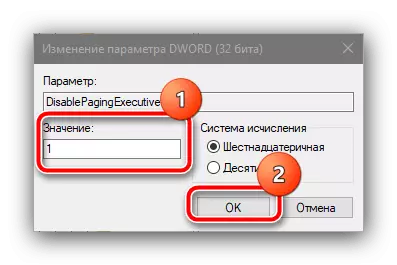

الآن ذاكرة التخزين المؤقت نظام سوف تستخدم الكثير من القيم ذاكرة أكبر.
تكوين ذاكرة التخزين المؤقت تجنب
في بعض الحالات، زيادة في التخزين المؤقت للنظام لا يحقق النتيجة المرجوة، وأداء الكمبيوتر حتى سوءا. لحل هذه المشكلة، فإنه من المفيد لتكوين التنظيف التلقائي للبيانات المحفوظة، فإننا سوف تساعد على تجهيز "جدولة المهمة".
تحميل emptystandbylist من الموقع الرسمي
- الرابط اعلاه هو مخبأ التنظيف فائدة - تحميل إلى أي مكان مناسب.
- الآن استدعاء "بحث"، حيث تقوم بإدخال طلب جدولة واستخدام النتيجة المناسبة.
- بعد بدء الأداة الإضافية، حدد الإجراء "إنشاء مهمة".
- تعيين أي اسم عشوائية (لا يهم) والتحقق من خيار "تشغيل وفقا لأعلى الحقوق"، لا تحتاج المعلمات المتبقية لمسة.
- الآن تحتاج إلى تكوين حساب، نيابة عن والتي سوف يتم تنفيذ المهمة. انقر على "التغيير"،

ثم "بالإضافة إلى".
- في هذا الإطار، استخدم زر "بحث"، والعثور على قائمة أدناه واختيار الموقف الذي اعتبرت بمثابة "النظام".

اضغط على "موافق" في كل أدوات تشغيل، باستثناء "جدولة المهام".
- لدى عودته إلى إنشاء المرافق المهمة، انتقل إلى علامة التبويب الزناد وانقر فوق "إنشاء".

هنا، والتحقق من خيار "كرر المهمة" وحدد "5 دقائق" الفاصلة، وفي القائمة المنسدلة "ضمن" البند "بلا حدود" وانقر على "OK".
- انقر على "تطبيقات" علامة التبويب واستخدام زر "إنشاء".
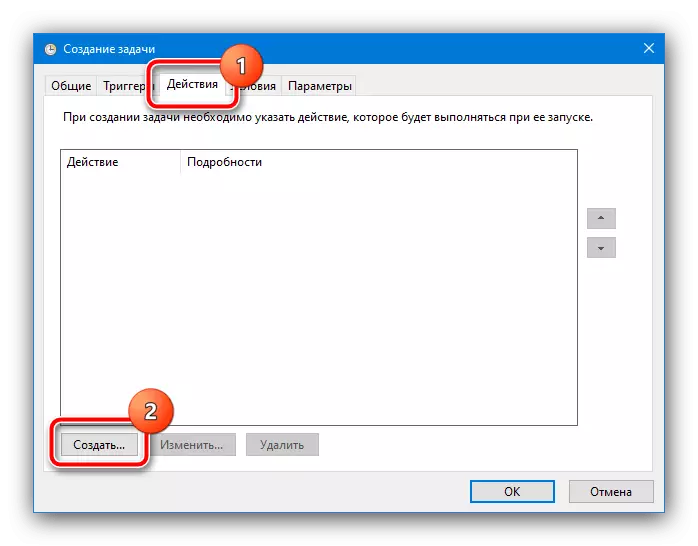
هنا، تأكد من أنه في "تطبيقات" مجموعة ميدان "بدء برنامج"، وبعد ذلك استخدم زر "نظرة عامة" واستخدام "إكسبلورر" لتحديد ملف حصلت عليه في الخطوة 1.
- انقر فوق موافق في جميع النوافذ المفتوحة وإغلاق "جدولة المهام".
- بعد ذلك، سيتم تنظيف ذاكرة التخزين المؤقت النظام في كل 5 دقائق. إذا كنت سوف تواجه مشاكل أثناء العمل، ببساطة حذف المهمة المقابلة من القائمة: فتح "مكتبة مخطط" مجلد، والعثور على تسجيل تم إنشاؤها مسبقا في الإطار المركزي، اضغط على PCM وحدد "حذف".